新电脑怎么装系统-新电脑如何装系统
发布时间:2025-06-05 10:32:34
新电脑怎么装系统?如果你拿到的是一台全新的机器,开机后却显示“无可用启动设备”或者黑屏无反应,那多半说明这台电脑并没有预装操作系统。这个时候,不少用户可能会有些手足无措,其实完全没必要慌张。我们可以选择制作一个U盘启动盘,来为这台电脑全新安装操作系统。当然,操作之前不要忘记先对硬盘进行处理。那接下来,就和小编一起学习新电脑如何装系统吧。

1、重装介质:一个16GB的空白u盘
2、系统版本:win10专业版
3、装机工具:电脑店u盘启动盘制作工具(点击链接下载)
二、u盘装系统准备工作
1、数据备份:在重装系统前,务必要备份电脑上的所有重要数据。这样可以防止在重装过程中丢失任何关键信息。
2、重新下载或备份自己的网卡驱动:重装系统后,有时会遇到系统无法识别网卡的情况。虽然重装过程中可能会遇到各种问题,但网络连接问题可能会更加棘手。因此,建议提前准备好适用于你的网卡的驱动程序。
3、下载系统镜像:首先,打开电脑浏览器搜索MSDN并进入网站。然后在左边找到并点击“操作系统”,再选择并打开Windows 10系统。复制下载链接并将其粘贴到迅雷中进行下载即可。
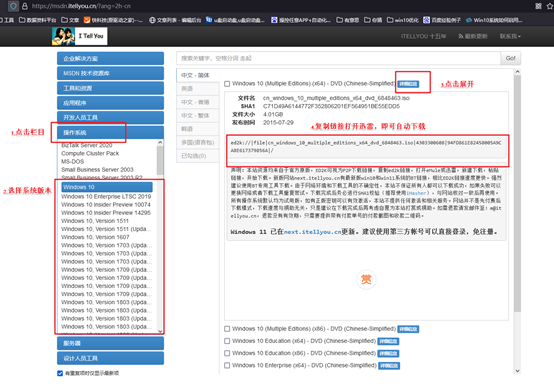
三、u盘装系统详细操作步骤
1、制作u盘启动盘
a. 进入首页,切换到【下载中心】,点击【立即下载】,下载电脑店的制作工具。注意事项:下载前关闭电脑的防火墙及第三方杀毒软件,避免误删工具的组件!
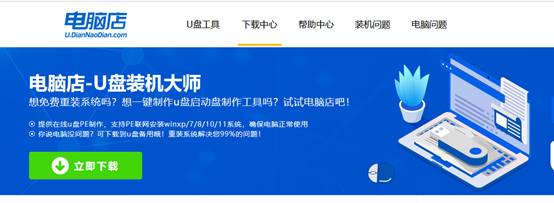
b. 下载完成,解压并打开即可开始制作。

c. 工具会自动识别u盘,默认【启动模式】和【分区格式】,点击【全新制作】。
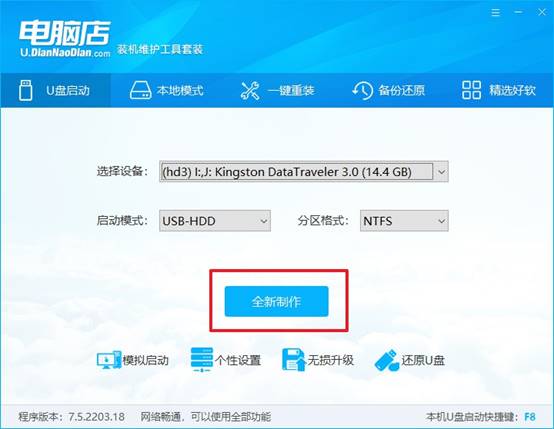
d. 等待制作,完成后会有提示框提示。
2、设置u盘启动
a. 打开电脑店官网首页选择电脑类型和品牌,查询u盘启动快捷键。
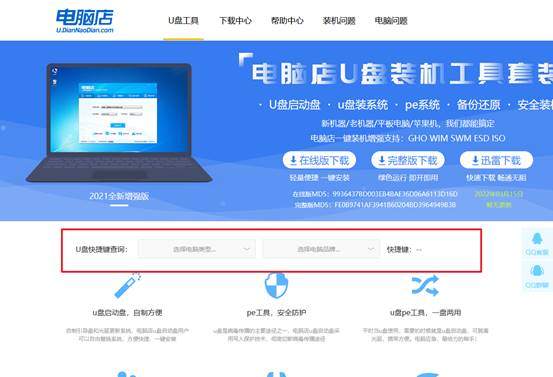
b. 将制作好的u盘启动盘插入电脑USB接口,开机或重启,出现画面后按下u盘启动快捷键。
c. 进入优先启动项设置界面后,选中u盘启动,最后回车进入下一步。
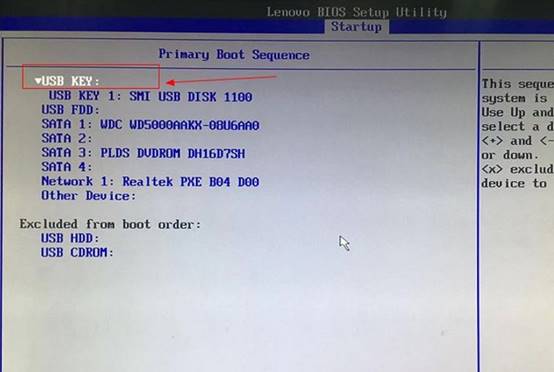
d. 接着电脑会自动重启,进入到电脑店winpe主菜单,选择第一个选项回车即可。

3、u盘装win10
a.u盘启动后即可进入电脑店winpe,双击打开【电脑店一键装机】。
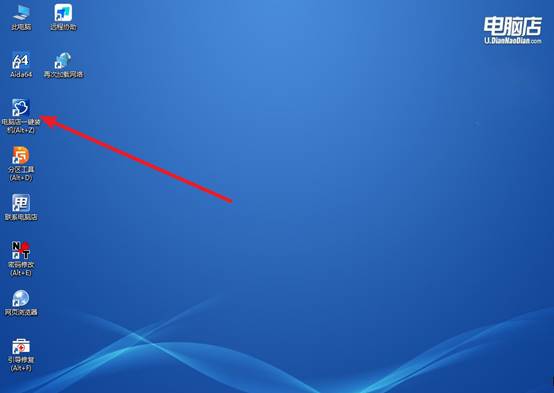
b. 如下图所示,选择镜像和系统分区,点击【执行】即可开始安装。
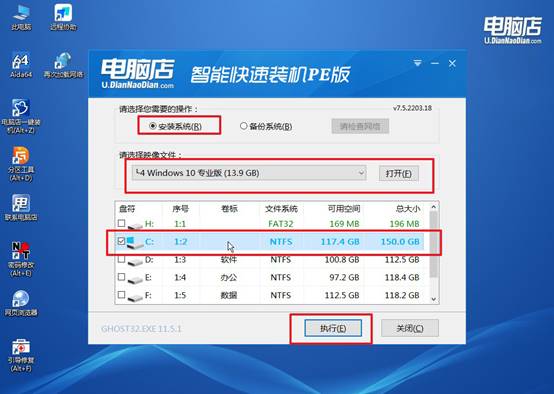
c. 在还原操作中,可默认选项,点击【是】,接下来会自动安装系统。
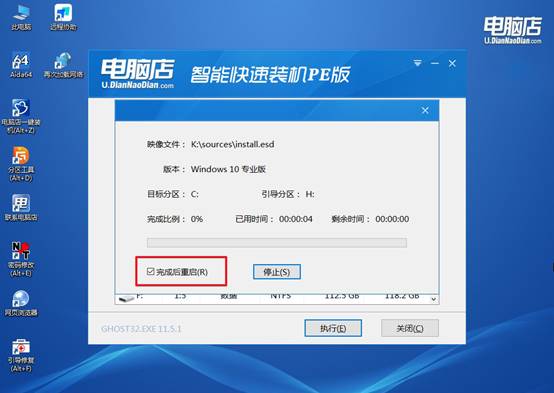
d. 等待安装完成,重启后即可进入系统了。
四、u盘装系统常遇到的问题
系统重装后文件丢失怎么办
方法1:使用专业数据恢复软件(适合C盘被格式化但没写入太多新数据的情况)
根据自己的需要,下载并安装专业数据恢复软件进行操作记录。注意:不要将恢复软件安装到原来系统所在盘(通常是C盘),否则会覆盖原数据!
方法2:尝试在系统中新建用户目录或查看原有账户数据路径
进入 C:\Users 或 C:\用户,看看是否还有旧账号的文件夹,特别是 Desktop、Documents、Downloads 这些目录。有时新装系统会保留旧系统用户的资料,只是没自动加载。
方法3:使用PE系统 + 数据恢复工具(不进入当前系统)
用另一台电脑制作 PE 启动U盘,启动进PE环境,挂载你的系统硬盘。使用如 DiskGenius 等工具扫描整个硬盘,查找“已删除分区”、“丢失文件”、“原C盘目录”中的残留文件。
上面的操作,就是本次新电脑如何装系统的全部内容了。注意,新电脑硬盘很可能是“未分区未格式化”的状态,如果你直接插系统安装盘进入安装界面,很可能会提示找不到可安装的磁盘。因此,操作之前,建议使用分区助手等,先格式化并分好区,再执行系统部署流程。
